
Rediger indstillinger til et delt dokument i Pages på Mac
Hvis du ejer et dokument, der er delt med andre, kan du altid se eller ændre adgangen og indstillingerne til det.
Hvis adgangen til dokumentet er indstillet til “Kun personer, du inviterer”, kan du indstille en forskellig tilladelse til hver person.
Se adgang og tilladelse
Klik på
 på værktøjslinjen.
på værktøjslinjen.Listen med deltagere vises. Deltagerne kan redigere dokumentet, medmindre der står Skrivebeskyttet under deres navn.
Hvis du er ejer, vises en oversigt over indstillingerne til adgang og tilladelse under Delingsindstillinger. Klik på Delingsindstillinger for at se oplysningerne.
Du kan se en persons tilladelse ved at flytte markøren hen over navnet på listen med deltagere og derefter klikke på de tre prikker, der vises til højre.
Rediger alles adgang
Hvis du er ejer af dokumentet, kan du altid ændre adgangen, men det har indflydelse på alle dem, du har delt linket med. Der sker følgende, hvis indstillingen ændres:
Fra “Kun personer, du inviterer” til “Alle med linket”: De personer, du oprindeligt inviterede, kan stadig åbne dokumentet sammen med alle andre, som har linket. De behøver ikke at logge ind med den e-mailadresse eller det telefonnummer, du brugte til at sende linket.
Fra “Alle med linket” til “Kun personer, du inviterer”: Det oprindelige link fungerer ikke længere for nogen. Kun personer, som modtager en invitation fra dig, kan åbne dokumentet, og de skal logge ind med et Apple-id.
Klik på
 på værktøjslinjen.
på værktøjslinjen.Klik på Delingsindstillinger, klik på lokalmenuen “Hvem har adgang”, og vælg den ønskede indstilling.
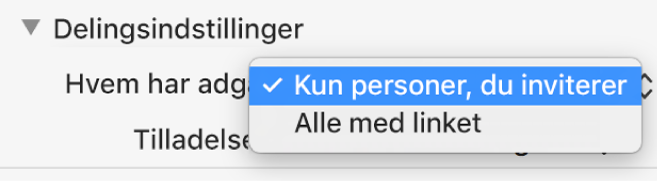
Alle, som dokumentet er åbent hos, når du ændrer indstillingen, får vist en advarsel. Hvis ændringen betyder, at en person mister adgangen til dokumentet, lukkes det med det samme. Ellers træder den nye indstilling i kraft, når de lukker advarslen.
Rediger alles tilladelse
Hvis du er ejer af et delt dokument, og adgangstilladelserne er indstillet til “Kun personer, du inviterer”, kan du hurtigt ændre alles tilladelse.
Klik på
 på værktøjslinjen.
på værktøjslinjen.Klik på Delingsindstillinger, klik på lokalmenuen Tilladelse, og foretag ændringen.
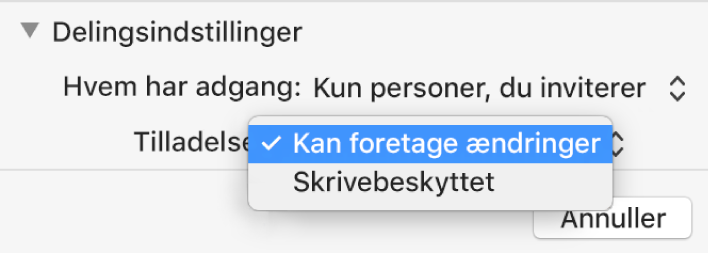
Alle, som dokumentet er åbent hos, når du ændrer tilladelsen, får vist en advarsel. Nye indstillinger træder i kraft, når de lukker advarslen.
Rediger en persons tilladelse, eller fjern personens adgang
Hvis du er ejer af et delt dokument med adgangen indstillet til “Kun personer, du inviterer”, kan du ændre en persons tilladelse uden at påvirke andres tilladelse. Du kan også fjerne personens adgang til dokumentet.
Klik på
 på værktøjslinjen.
på værktøjslinjen.Flyt markøren hen over personens navn, klik på de tre prikker, der vises ud for det, og klik på en mulighed.
Alle, som dokumentet er åbent hos, når du ændrer deres tilladelser, får vist en advarsel. Den nye indstilling træder i kraft, når advarslen lukkes.
Hvis du vælger Fjern adgang, bliver personen bedt om at lukke dokumentet, og det fjernes fra personens iCloud Drive. De redigeringer, som personen har foretaget af dokumentet, bevares.